Configuraciones de cámara y video
Administra las configuraciones de cámara y video, como la ubicación de almacenamiento, el flash, el tamaño de la imagen, el cronómetro y más.
Para tener acceso a la aplicación Camera, desde la pantalla principal selecciona la
![]() aplicación Camera.
aplicación Camera.
En este tutorial, aprenderás a hacer lo siguiente:
• Cambiar el tamaño de la imagen
• Configurar un cronómetro
• Activar o desactivar el sonido del obturador
• Configurar la funcionalidad del botón de volumen
• Leer un código QR
• Añadir líneas de cuadrícula
Para tener acceso a las configuraciones de la cámara, desde la pantalla principal, selecciona More en el widget My apps > navega y selecciona la ![]() Camera App > selecciona el ícono Settings. Si no aparece la miniaplicación My apps, selecciona el ícono Search > buscar y selecciona Camera.
Camera App > selecciona el ícono Settings. Si no aparece la miniaplicación My apps, selecciona el ícono Search > buscar y selecciona Camera.
Cambiar el tamaño de la imagen
Desde la pantalla Camera, selecciona el ![]() ícono Ratio y luego la opción que desees.
ícono Ratio y luego la opción que desees.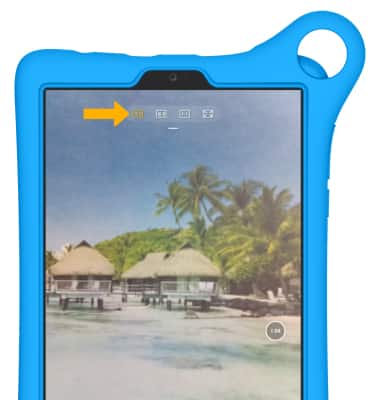
Configurar un cronómetro
Desde la pantalla Camera, selecciona el ![]() ícono Timer luego selecciona el cronómetro que desees.
ícono Timer luego selecciona el cronómetro que desees.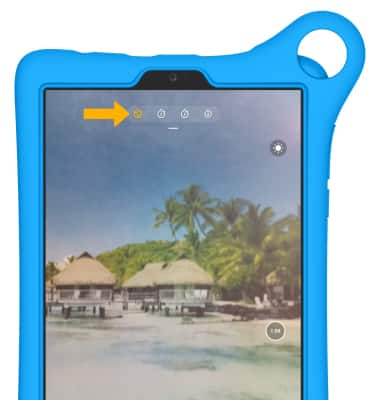
Activar o desactivar el sonido del obturador
En la pantalla Camera settings, selecciona el interruptor Shutter sound.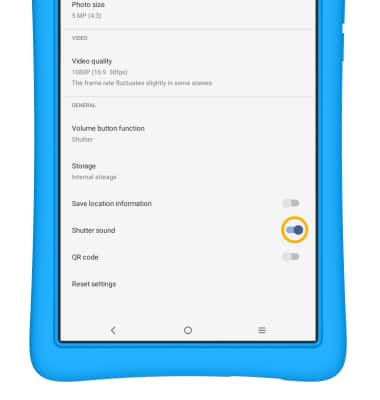
Configurar la funcionalidad del botón de volumen
En la pantalla Camera settings, selecciona Volume button
function y luego selecciona la opción que desees.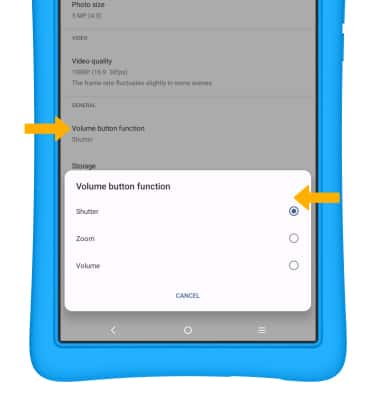
Leer un código QR
1. En la pantalla Camera settings, selecciona el interruptor QR code.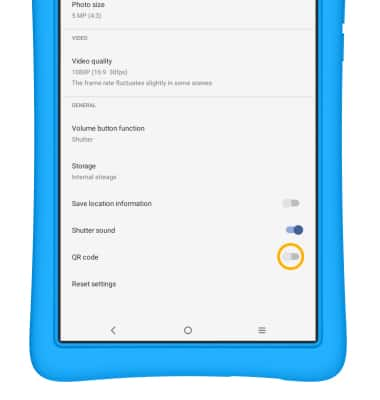
2. Cuando el interruptor QR code esté activado, el enlace se mostrará cada vez que se detecte un código QR.
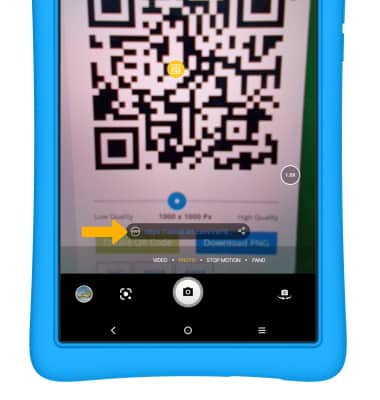
Añadir líneas de cuadrícula
1. En la pantalla de la cámara, seleccione el ícono Gridline.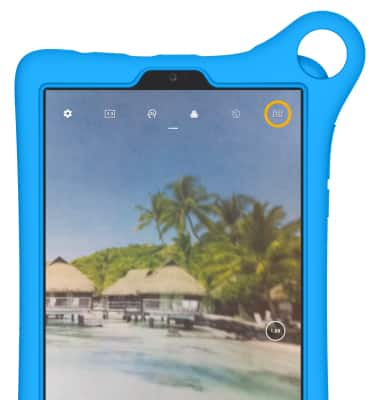
2. Seleccione la opción de línea de cuadrícula deseada.
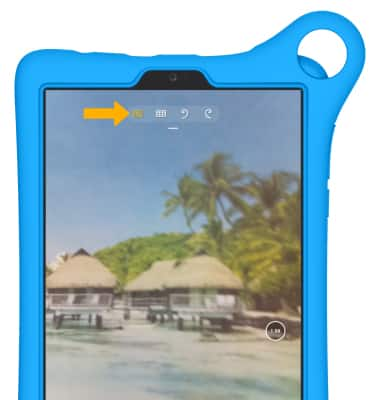
Consejos
MÉTODOS ALTERNATIVOS PARA ACCEDER A LA CÁMARA: oprime el botón lateral dos veces o, en la pantalla de bloqueo, desliza
hacia la izquierda el ![]() ícono Camera.
ícono Camera.
CAMBIAR MODOS DE LA CÁMARA: desde la aplicación Camera, deslízate hacia la izquierda o hacia la derecha para tener acceso a los distintos modos de la cámara.